PowerEdge: как запустить диагностику процессора при низкой производительности системы
Shrnutí: В этой статье подробно описан процесс запуска диагностики процессора при низкой производительности.
Tento článek se vztahuje na
Tento článek se nevztahuje na
Tento článek není vázán na žádný konkrétní produkt.
V tomto článku nejsou uvedeny všechny verze produktu.
Pokyny
Инструмент диагностики процессора Intel выполняет тестирование процессоров Intel и предоставляет подробные результаты об их состоянии.
Примечание. Если в BIOS включены состояния c-states или c1e-состояния, это может привести к появлению ложных срабатываний. Инструмент сообщает, что процессор работает слишком медленно, но это вызвано только c-состояниями. В этом случае выключите их и запустите повторно.
Диагностику процессора можно запустить с помощью средства Intel Processor Diagnostic Tool
 .
.
Скачайте средство диагностики процессора Intel, запустите файл во время подключения к Интернету во время скачивания компонентов, необходимых для выполнения теста.
Проверка обычно занимает несколько минут в зависимости от успешной загрузки всех компонентов.
Во время выполнения теста отображается следующий экран.
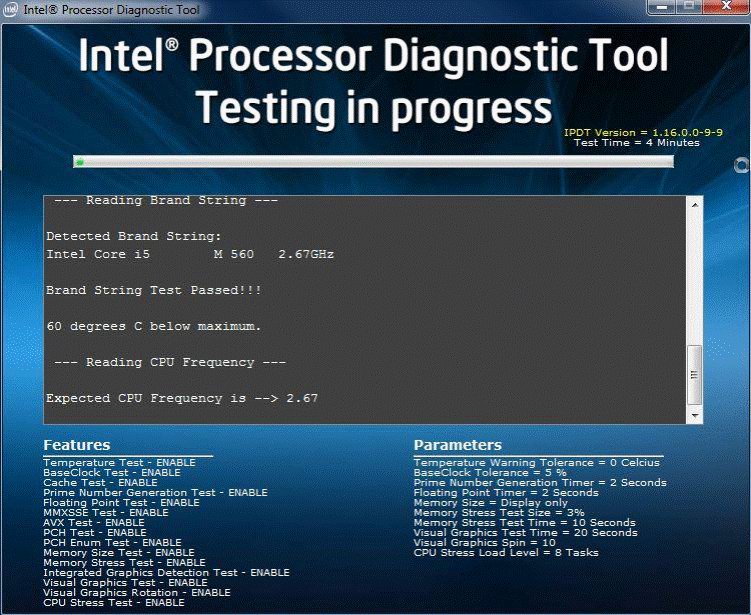
После успешного выполнения теста отобразится следующий экран.
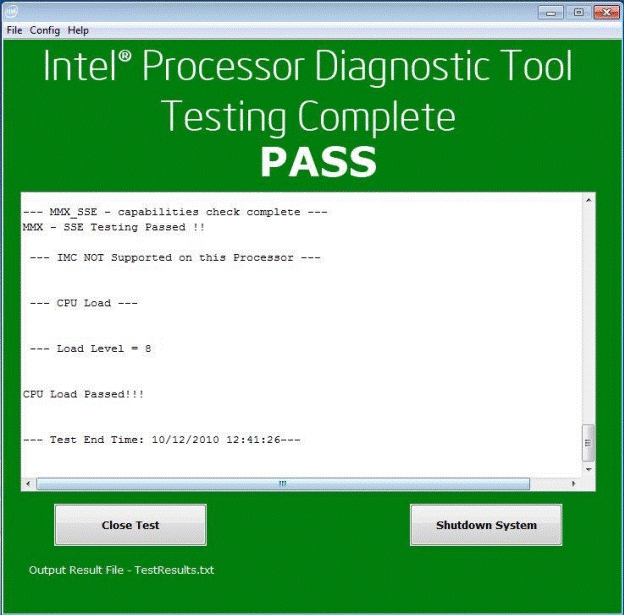
Dotčené produkty
PowerEdgeVlastnosti článku
Číslo článku: 000148306
Typ článku: How To
Poslední úprava: 01 lis 2024
Verze: 9
Najděte odpovědi na své otázky od ostatních uživatelů společnosti Dell
Služby podpory
Zkontrolujte, zda se na vaše zařízení vztahují služby podpory.